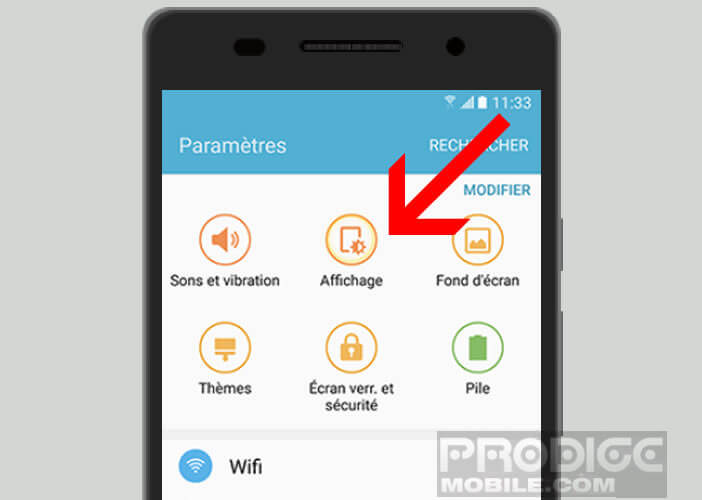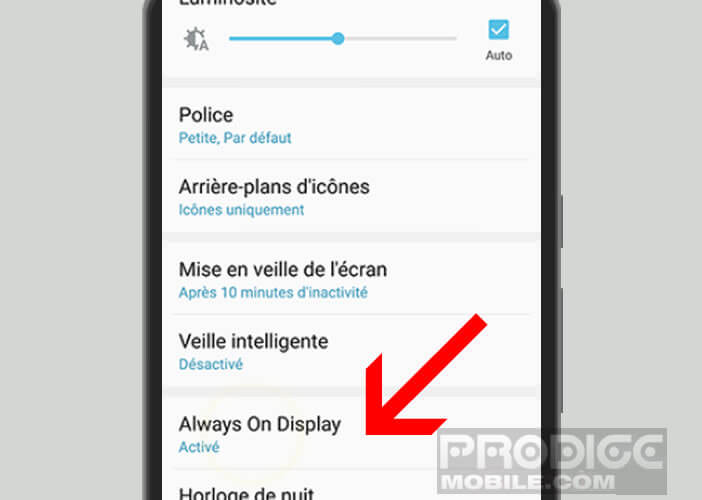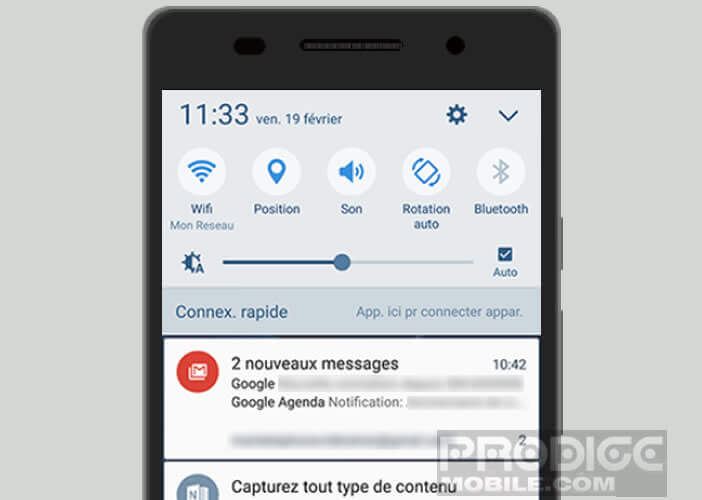Alors que le nouveau S8 commence à envahir les rayons des grandes enseignes, nous allons vous proposer aujourd’hui 10 trucs et astuces pour le Galaxy S7 et S7 Edge. Loin d’être dépassés, ces deux téléphones offrent de nombreuses fonctions méconnues qui peuvent s’avérer très pratique au quotidien.
Le S7, le haut de gamme de Samsung
A sa sortie le S7 a reçu un accueil très positif de la part du public. Son superbe écran Amoled de 5,1 pouces, sa batterie de 3 000 mAh et sa résistance à l’eau et à la poussière ont fait de ce terminal l’un des meilleurs smartphones Android disponible sur le marché.
Samsung a beau avoir présenté un tout nouveau smartphone haut de gamme, la côte de popularité du S7 reste intacte auprès des fans d’Android. Vous faîtes d’ailleurs peut-être partie des heureux possesseurs de ce téléphone.
10 trucs et astuces pour vous simplifier la vie
Vous pensez tout connaître sur le fonctionnement de votre S7 ? Parce que tout le monde n’est pas un expert ou un geek, nous vous présentons aujourd’hui un condensé des meilleurs trucs et astuces pour exploiter pleinement votre smartphone Galaxy.
Laisser l’écran allumé en permanence
Vous êtes au travail ou en cours et votre téléphone vibre. On le sait tous il est pratiquement impossible de résister à une notification. Pour consulter ses petits messages push discrètement, Samsung a mis au point une fonctionnalité très utile appelée Always on Display.
Celle-ci permet d’afficher ses notifications en attente sur l’écran sans avoir à l’allumer. Malheureusement cette option est désactivée par défaut.
- Ouvrez les paramètres de votre S7
- Cliquez sur l’icône affichage
- Sélectionnez ensuite l’option Always on Display
- Appuyez sur le bouton tout en haut de la fenêtre pour activer la fonction
- Cliquez sur contenu à afficher
- Choisissez dans la liste les éléments que vous souhaitez afficher en permanence sur l’écran de verrouillage de votre smartphone
Pour ceux qui auraient peur de voir l’autonomie de leur appareil fondre comme neige au soleil, Samsung a mis en place un système de plage horaire afin de désactiver la fonction Always on Display en fonction du moment de la journée
.
Redémarrer automatiquement son S7
Certains experts conseillent de redémarrer son smartphone régulièrement. Ce simple geste évite de voir la mémoire vive d’Android s’engorger toute seule et donc ralentir le téléphone. Pour ceux qui souhaitent optimiser les performances de leur S7 sans se prendre la tête, Samsung a mis au point un système de redémarrage automatique.
- Dans le tiroir d’applis, cliquez sur Paramètres
- Sélectionnez l’option Sauvegarder et réinitialiser
- Cliquez sur la rubrique redémarrage automatique
- Touchez le curseur pour activer la fonction
- Choisissez ensuite l’heure et le jour où vous voulez que votre S7 redémarre tout seul
Personnaliser les volets latéraux du S7 Edge
L’écran incurvé du S7 Edge fait toujours son petit effet. Outre le côté esthétique, ce dernier offre des fonctionnalités supplémentaires qu’un écran classique comme par exemple les panneaux latéraux.
Ces derniers regroupent tout un ensemble de raccourcis qui s’affichent sur la tranche de l’écran. Ca permet par exemple d’avoir ses contacts favoris toujours à portée de doigts. Bien évidemment, il est possible de personnaliser ces panneaux latéraux.
- Ouvrez les paramètres de votre S7
- Cliquez sur l’option panneau latéral, puis sur volets écran latéral
- Sélectionnez ensuite les flux à afficher (fil d’infos, contacts, contenu Twitter etc…)
- Touchez la rubrique paramètres onglet écran latéral
- Appuyez sur Position pour définir l’emplacement de votre volet latéral
Rappel de notifications
Dans les transports ou dans la rue il arrive parfois qu’on n’entende pas la sonnerie annonçant l’arrivée d’un nouveau message. Fort heureusement le Samsung Galaxy S7 vous offre la possibilité de définir des rappels pour les notifications non lues.
- Lancez les paramètres de votre smartphone
- Cliquez sur Accessibilité
- Sélectionnez l’option rappel des notifications
- Activer la fonction
- Choisissez ensuite le délai des rappels ainsi que les applications concernées
Prendre des photos sans toucher l’écran
Vous êtes attablé avec des amis quand tout d’un coup l’un de vos enfants prend une pose trop mignonne. Evidemment vous dégainez votre smartphone pour immortaliser cette scène. Seulement le temps de déverrouiller son téléphone, de taper son mot de passe, le petit dernier est déjà passé à autre chose.
Le Samsung Galaxy S7 sait désormais prendre des photos sur le vif. Pour cela il vous suffit de cliquer deux fois sur le bouton Home.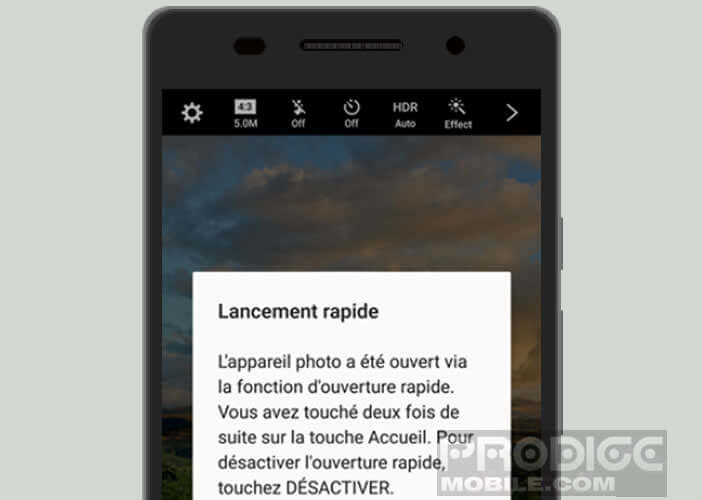
- Ouvrez l’application Appareil Photo
- Appuyez sur la flèche en bas pour faire apparaître les options avancées
- Cliquez sur réglages
- Sélectionnez l’option contrôle vocale
Utilisez votre S7 d’une seule main
Avec un écran de plus de 5 pouces, il est pratiquement impossible d’utiliser le S7 d’une seule main. Heureusement la firme coréenne propose quelques astuces pour améliorer tout cela.
- Ouvrez les paramètres
- Cliquez fonctions avancés puis sur opération à une seule main
Cette amélioration ergonomique permettra de réduire la taille de la zone active affichée sur l’écran du smartphone. Pour l’activer, il vous suffira de cliquer trois fois sur le bouton d’accueil du S7. Un simple clic en dehors de la zone permettra de retrouver l’affichage normal.
Détecter les pleurs d’un bébé ou la sonnette de votre porte
Les problèmes d’auditions touchent aujourd’hui de plus en plus de gens et contrairement à ce qu’on pourrait croire cela ne concerne pas uniquement les seniors. Si vous souffrez de problèmes d’audition, vous pourriez bien avoir besoin du détecteur de sons du Galaxy.
- Toujours dans les paramètres de votre smartphone
- Cliquez sur Accessibilité puis sur Audition
- Appuyez sur détecteur de son
- Sélectionnez ensuite l’option détecteur de pleurs de bébé et/ou détecteur de sonnettes
Désormais dès qu’une personne sonne à votre porte, votre smartphone vous enverra une notification pour vous avertir qu’un ami ou un membre de votre famille attend derrière la porte d’entrée de votre logement.